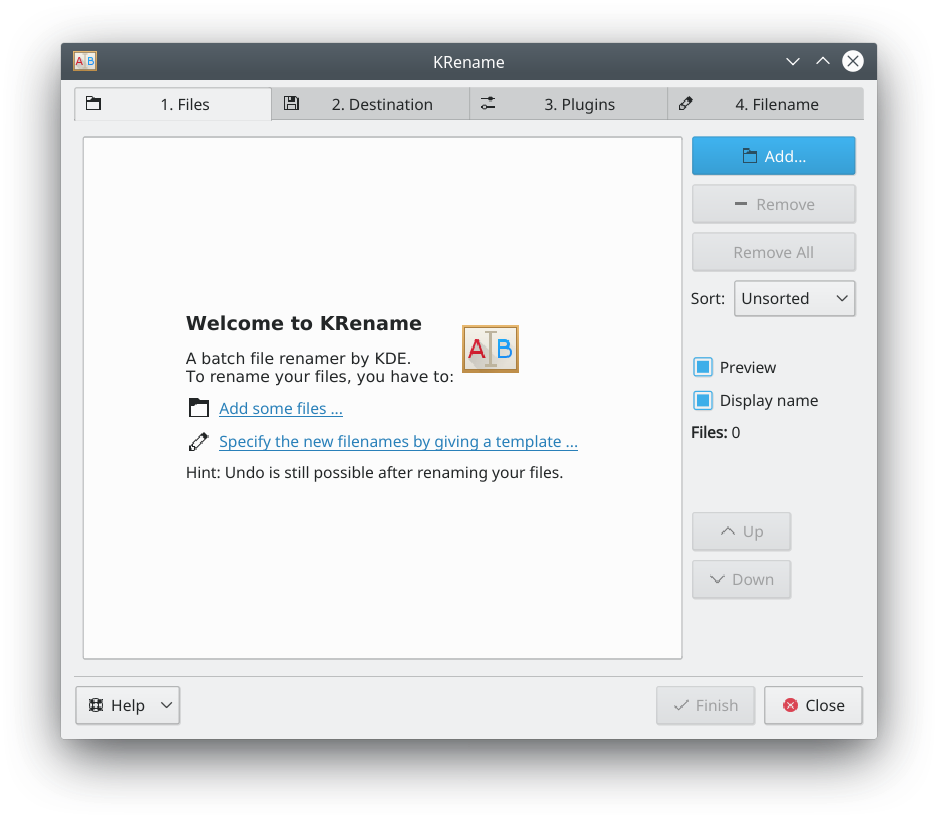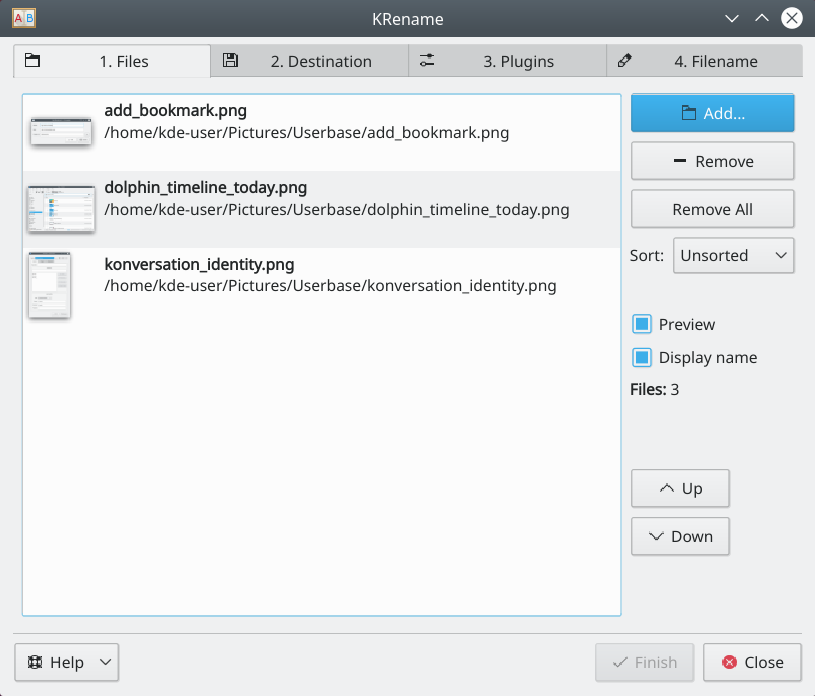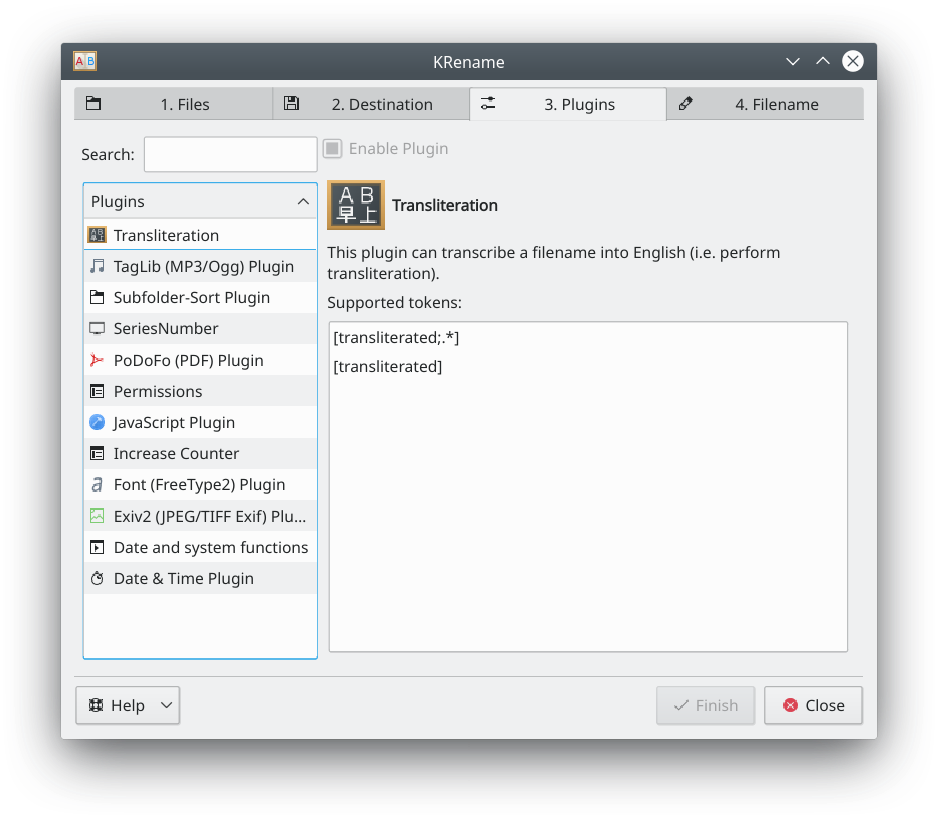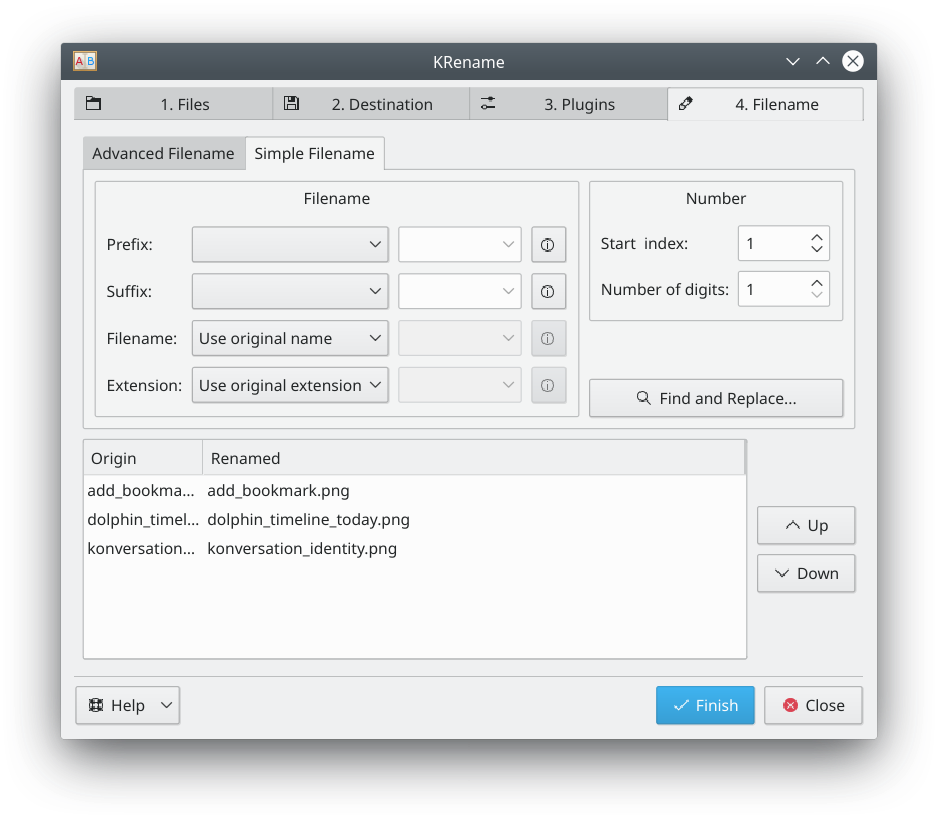KRename/fr: Difference between revisions
Appearance
Updating to match new version of source page |
ChristianW (talk | contribs) No edit summary |
||
| (27 intermediate revisions by 3 users not shown) | |||
| Line 2: | Line 2: | ||
{|class="tablecenter vertical-centered | {|class="tablecenter vertical-centered | ||
|[[Image:KRename.png|48px|left|Lokalize]]|| || | |[[Image:KRename.png|48px|left|Lokalize]]|| ||Un outil pour renommer plusieurs fichiers. | ||
|} | |} | ||
[[Image:krename-start.png]] | |||
=== Description === | |||
'''KRename''' est un outil pour renommer les fichiers facilement. | |||
== | === Fonctionnalité === | ||
* Permet de renommer ensemble une grande quantité de fichiers | |||
* Permet de renommer les fichiers, en ajoutant seulement une séquence de chiffres ou en changeant la casse | |||
* Des plugins peuvent être utilisés pour renommer les fichiers en utilisant les métadonnées des images, films, musique, et autres | |||
=== Utilisation === | |||
* En commençant par l'onglet Fichiers , '''Ajoutez''' les fichiers à renommer. | |||
[[Image:krename-1.png]] | |||
** Si vous ne voulez pas un fichier, cliquez sur '''Supprimer''' | |||
** Cliquez sur '''Tout supprimer''' pour recommencer à zéro | |||
* Dans l'onglet Destination, choisissez l'action à réaliser sur les fichiers [[Image:krename-2.png]] | |||
** Renommez les fichiers, en les laissant dans le dossier original | |||
** Copiez les fichiers dans un autre répertoire, en les renommant. Les fichiers originaux ne sont pas modifiées | |||
** Déplacez les fichiers dans un autre répertoire, en les renommant | |||
** Créez des liens symboliques dans un autre répertoire. Les liens suivent la méthode de nommage demandée, les fichiers originaux ne sont pas touchés | |||
* L'onglet des plugins liste les extensions disponibles | |||
[[Image:krename-3.png]] | |||
** Les extensions disponibles sont listées dans la boîte de gauche. En choisissant une extension vous affichez les balises disponibles pour renommer les fichiers | |||
* Nom du fichier | |||
[[Image:krename-4.png]] | |||
** Choisissez le schéma de nommage à utiliser pour renommer les fichiers | |||
*** Pour '''Préfixe''' et '''Suffixe''', choisissez Numéro ou Date pour les ajouter au début ou à la fin du nom de fichier. Une chaîne de caractères personnalisée peut être entrée dans la boîte à côté de la liste déroulante | |||
*** Choisissez une option pour le '''Nom de fichier''' ou l' '''Extension'''. En utilisant '''Personnaliser''' vous pourrez utiliser les balises fournies par les extensions | |||
*** Si vous utilisez des nombres, choisissez un intervalle de début et de fin | |||
** La boîte en dessous est un aperçu du fichier renommé | |||
* Cliquez sur '''Terminer''' pour réaliser l'opération de renommage | |||
== Auteurs == | == Auteurs == | ||
* Auteur initial : Dominik Seichter <domseichter AT web.de> | * Auteur initial : Dominik Seichter <domseichter AT web.de> | ||
* Actuellement maintenu par: Heiko Becker <heirecka at exherbo dot org> | * Actuellement maintenu par: Heiko Becker <heirecka at exherbo dot org> | ||
== | == Plus d'information == | ||
* [https://kde.org/applications/en/utilities/org.kde.krename Information sur l'application] | |||
* [https://invent.kde.org/utilities/krename Dépôt Git] | |||
* [https://bugs.kde.org/enter_bug.cgi?product=krename&format=guided Suivi des bogues] | * [https://bugs.kde.org/enter_bug.cgi?product=krename&format=guided Suivi des bogues] | ||
[[Category:Utilitaires/fr]] | [[Category:Utilitaires/fr]] | ||
[[Category:Gestionnaire de fichiers/fr]] | [[Category:Gestionnaire de fichiers/fr]] | ||
Latest revision as of 23:20, 28 November 2020
| Un outil pour renommer plusieurs fichiers. |
Description
KRename est un outil pour renommer les fichiers facilement.
Fonctionnalité
- Permet de renommer ensemble une grande quantité de fichiers
- Permet de renommer les fichiers, en ajoutant seulement une séquence de chiffres ou en changeant la casse
- Des plugins peuvent être utilisés pour renommer les fichiers en utilisant les métadonnées des images, films, musique, et autres
Utilisation
- En commençant par l'onglet Fichiers , Ajoutez les fichiers à renommer.
- Si vous ne voulez pas un fichier, cliquez sur Supprimer
- Cliquez sur Tout supprimer pour recommencer à zéro
- Dans l'onglet Destination, choisissez l'action à réaliser sur les fichiers
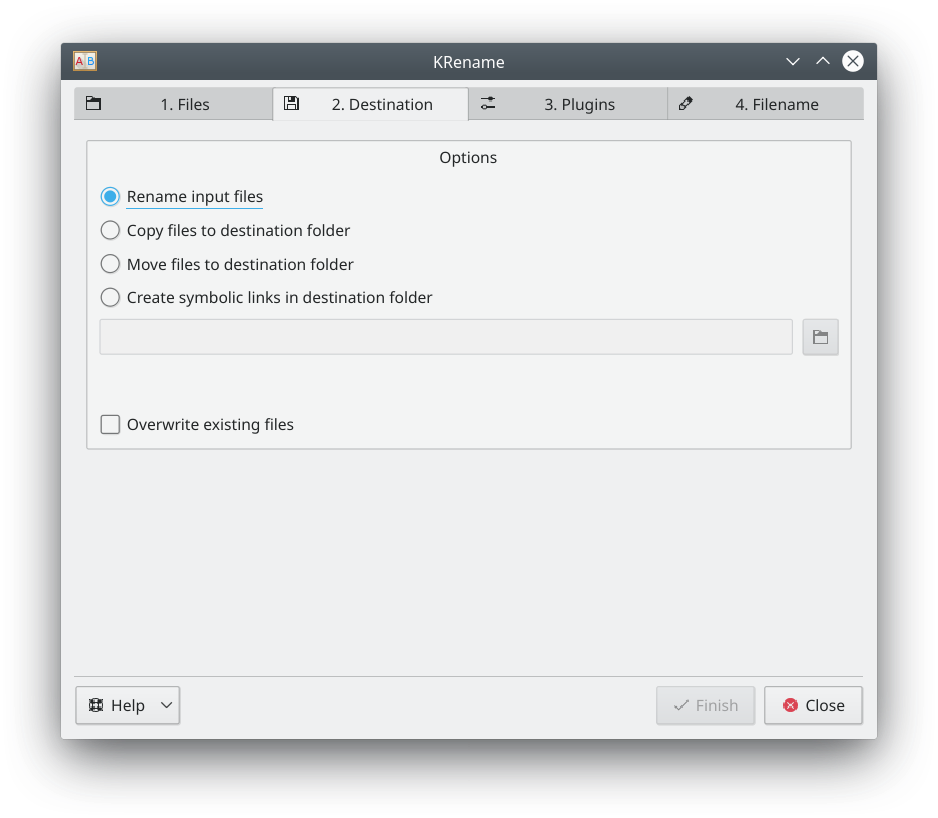
- Renommez les fichiers, en les laissant dans le dossier original
- Copiez les fichiers dans un autre répertoire, en les renommant. Les fichiers originaux ne sont pas modifiées
- Déplacez les fichiers dans un autre répertoire, en les renommant
- Créez des liens symboliques dans un autre répertoire. Les liens suivent la méthode de nommage demandée, les fichiers originaux ne sont pas touchés
- L'onglet des plugins liste les extensions disponibles
- Les extensions disponibles sont listées dans la boîte de gauche. En choisissant une extension vous affichez les balises disponibles pour renommer les fichiers
- Nom du fichier
- Choisissez le schéma de nommage à utiliser pour renommer les fichiers
- Pour Préfixe et Suffixe, choisissez Numéro ou Date pour les ajouter au début ou à la fin du nom de fichier. Une chaîne de caractères personnalisée peut être entrée dans la boîte à côté de la liste déroulante
- Choisissez une option pour le Nom de fichier ou l' Extension. En utilisant Personnaliser vous pourrez utiliser les balises fournies par les extensions
- Si vous utilisez des nombres, choisissez un intervalle de début et de fin
- La boîte en dessous est un aperçu du fichier renommé
- Choisissez le schéma de nommage à utiliser pour renommer les fichiers
- Cliquez sur Terminer pour réaliser l'opération de renommage
Auteurs
- Auteur initial : Dominik Seichter <domseichter AT web.de>
- Actuellement maintenu par: Heiko Becker <heirecka at exherbo dot org>